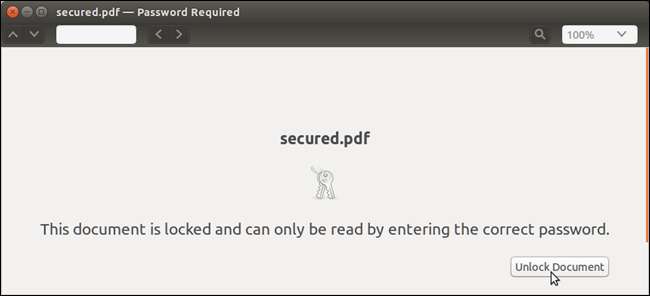
Du har beskyttet en PDF-fil som inneholder sensitiv informasjon med et langt, sikkert passord, slik at bare den tiltenkte parten kan åpne den. Du vil imidlertid ikke angi passordet hver gang du får tilgang til dokumentet, så du vil fjerne passordet fra kopien.
Vi viser deg fire måter i Linux for å fjerne et passord fra en PDF-fil når du vet passordet.
MERKNAD: Når vi sier om å skrive noe i denne artikkelen og det er anførselstegn rundt teksten, IKKE skriv inn anførselstegn, med mindre vi spesifiserer noe annet.
Bruke PDF Toolkit (pdftk)
PDF Toolkit er et praktisk kommandolinjeverktøy for å manipulere PDF-filer. For å installere pdftk, trykk Ctrl + Alt + T for å åpne et terminalvindu. Skriv inn følgende kommando ved ledeteksten og trykk Enter.
sudo apt-get install pdftk
Skriv inn passordet for brukerkontoen din når du blir bedt om det, og trykk Enter.

Installasjonsprosessen begynner med en analyse av systemet ditt og viser hvor mange pakker som skal installeres og hvor mye plass de vil bruke. Når du blir spurt om du vil fortsette, skriver du inn et “y” og trykker Enter.
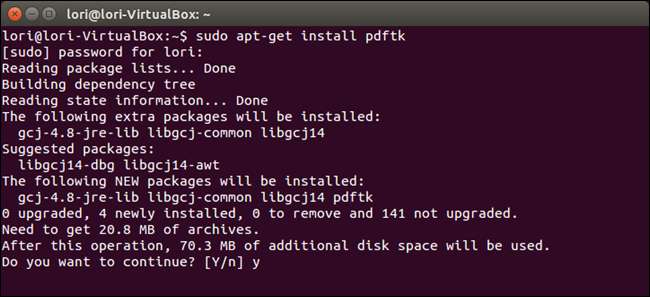
Når installasjonen er ferdig, skriver du inn følgende kommando ved ledeteksten, og erstatter de relevante delene som angitt nedenfor.
pdftk /home/lori/Documents/secured.pdf input_pw password output /home/lori/Documents/unsecured.pdf
Fordelingen av kommandoen er som følger:
| pdftk | Navnet på kommandoen |
| /home/lori/Documents/secured.pdf | Full sti og filnavn for den passordbeskyttede PDF-filen. Erstatt dette med hele banen og filnavnet for din passordbeskyttede PDF-fil. |
| input_pw passord | Be om å oppgi brukerpassordet for den beskyttede PDF-filen og passordet som brukes til å åpne filen. Erstatt “passord” med passordet som ble brukt til å åpne filen. |
| utgang /home/lori/Documents/unsecured.pdf | Be om stien og filnavnet du vil bruke for den ubeskyttede PDF-filen generert av pdftk etterfulgt av hele banen og filnavnet for den ubeskyttede PDF-filen som skal genereres. Erstatt banen som vises her med hele banen og filnavnet du vil bruke for den ubeskyttede PDF-filen generert av pdftk. |
Trykk Enter for å utføre kommandoen.

Den ubeskyttede PDF-filen genereres og lagres på stedet du spesifiserte i kommandoen.
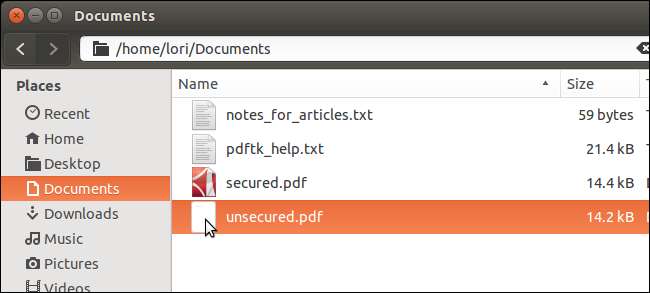
Bruke QPDF
QPDF er et kommandolinjeprogram for Linux som konverterer fra en PDF-fil til en annen ekvivalent PDF-fil, mens innholdet i filen bevares. Verktøyet lar deg kryptere og dekryptere, nettoptimalisere og dele og slå sammen PDF-filer.
Hvis du bruker den siste versjonen av Ubuntu (14.04 i skrivende stund), er QPDF mest sannsynlig installert. Hvis den ikke er installert, trykker du Ctrl + Alt + T for å åpne et terminalvindu og skriver inn følgende kommando ved ledeteksten.
sudo apt-get install qpdf
Skriv inn passordet ditt når du blir bedt om det, og trykk Enter.
Når QPDF er installert, skriver du inn følgende kommando ved ledeteksten og trykker Enter.
qpdf –passord = passord –kryptere /home/lori/Documents/secured.pdf /home/lori/Documents/unsecured.pdf
Fordelingen av kommandoen er som følger:
| qpdf | Navnet på kommandoen |
--
passord = passord
|
Be om passordet for å åpne den beskyttede PDF-filen. Skriv inn passordet for filen din etter likhetstegnet.
MERKNAD: Det er to bindestreker før "passord" på venstre side av likhetstegnet. |
--
dekryptere /home/lori/Documents/secured.pdf
|
Be om hele banen og filnavnet til PDF-filen du vil fjerne passordet fra. Erstatt hele banen og filnavnet med en for filen din. |
| /home/lori/Documents/unsecured.pdf | Full sti og filnavn for den ubeskyttede PDF-filen som skal genereres. Erstatt dette med hele banen og filnavnet du vil bruke til den ubeskyttede PDF-filen generert av QPDF. |

Bruke xpdf-verktøy
Xpdf-utils er en pakke med PDF-verktøy som inkluderer en PDF til PostScript-omformer (pdftops), en PDF-dokumentinformasjonsutpakker (pdfinfo), en PDF-bildeavtrekker (pdf-bilder), en PDF til tekstkonverterer (pdftotext) og en PDF-font analysator (pdffonts). For mer informasjon om hvert verktøy, skriv inn kommandoen (i parentes for hvert verktøy som er oppført) etterfulgt av “–help” (to bindestreker før hjelp).
For å fjerne et passord fra en PDF-fil, bruker vi verktøyet PDF til PostScript (pdftops) og Ghostscript PostScript-til-PDF-omformer for å konvertere postscript-filen tilbake til en ubeskyttet PDF-fil.
Pakken xpdf-utils kan allerede være installert hvis du bruker den siste versjonen av Ubuntu. Hvis ikke, skriv inn følgende kommando ved ledeteksten og trykk Enter for å installere pakken.
sudo apt-get install xpdf-utils
Skriv inn passordet ditt når du blir bedt om det, og trykk Enter.
Når xpdf-utils er installert, er du klar til å konvertere den passordbeskyttede PDF-filen til en postscript-fil. Skriv inn følgende kommando ved ledeteksten og trykk Enter.
pdftops -upw passord /home/lori/Documents/secured.pdf /home/lori/Documents/unsecured.pdf
Fordelingen av kommandoen er som følger:
| pdftops | Navnet på kommandoen |
| -upw passord |
Be om brukerpassordet for å åpne den beskyttede PDF-filen. Erstatt “passord” med passordet som åpner den beskyttede PDF-filen.
MERKNAD: Det er ett dash før "upw". |
| /home/lori/Documents/secured.pdf | Full sti og filnavn for den passordbeskyttede PDF-filen. Erstatt dette med hele banen og filnavnet for din passordbeskyttede PDF-fil. |
| /home/lori/Documents/unsecured.pdf | Full sti og filnavn for den ubeskyttede PDF-filen som skal genereres. Erstatt dette med hele banen og filnavnet du vil bruke til den ubeskyttede PDF-filen generert av pdftops. |

Postskriptsfilen genereres og plasseres i mappen du spesifiserte i kommandoen.
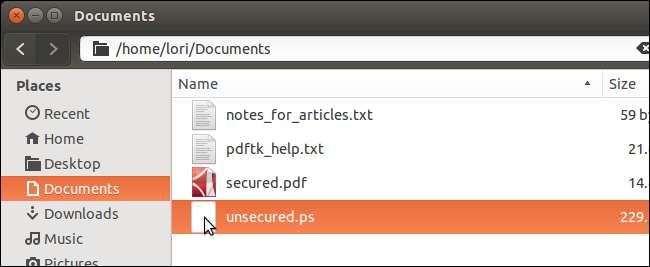
Før du konverterer postscript-filen tilbake til en ubeskyttet PDF-fil, må du installere Ghostscript Postscript-to-PDF Converter (ps2pdf). For å gjøre dette, skriv inn følgende kommando ved ledeteksten og trykk Enter.
sudo apt-get install kontekst
Skriv inn passordet ditt ved ledeteksten og trykk Enter.

Installasjonsprosessen begynner med en analyse av systemet ditt og viser hvor mange pakker som skal installeres og hvor mye plass de vil bruke. Når du blir spurt om du vil fortsette, skriver du inn et “y” og trykker Enter.

Når ps2pdf er installert, skriver du inn følgende kommando ved ledeteksten og trykker Enter.
ps2pdf /home/lori/Documents/unsecured.ps /home/lori/Documents/unsecured.pdf
Fordelingen av kommandoen er som følger:
| ps2pdf | Navnet på kommandoen |
| /home/lori/Documents/secured.ps | Full sti og filnavn for etterskrift-filen. Erstatt dette med hele banen og filnavnet for postscript-filen din. |
| /home/lori/Documents/unsecured.pdf | Full sti og filnavn for den ubeskyttede PDF-filen som skal genereres. Erstatt dette med hele banen og filnavnet du vil bruke for den ubeskyttede PDF-filen generert fra postscript-filen av ps2pdf. |

En ny, ubeskyttet PDF-fil genereres og plasseres i mappen du spesifiserte i kommandoen.

Bruke Evince
Evince er standard PDF-filvisning som følger med Ubuntu. Du kan bruke det til å fjerne et passord fra en PDF-fil så lenge du vet passordet. Det er et grafisk verktøy, men vi kjører det fra kommandolinjen. For å kjøre Evince, skriv inn følgende kommando ved ledeteksten og trykk Enter.
evince /home/lori/Documents/secured.pdf
Erstatt hele banen og filnavnet for PDF-filen.

MERKNAD: Du kan se følgende feilmelding, men filen åpnes uansett.

Evince viser en dialogboks som ber om brukerpassordet for å åpne PDF-filen. Skriv inn passordet i redigeringsboksen og velg hvor lenge du vil at Evince skal huske passordet. Klikk på "Lås opp dokument".
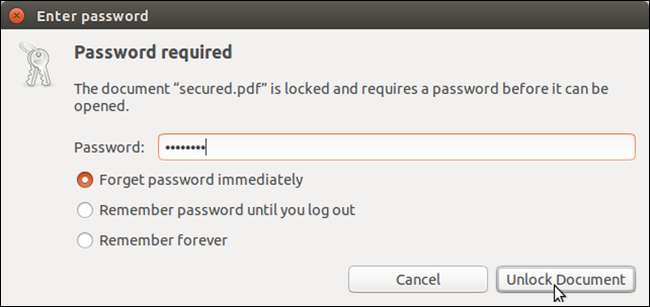
Når PDF-filen åpnes, velger du "Skriv ut" fra "Fil" -menyen.
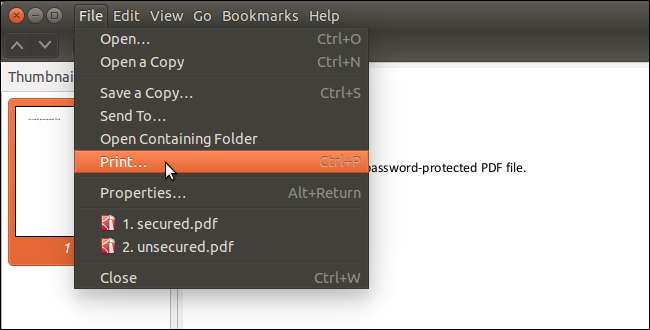
I dialogboksen "Skriv ut" velger du "Skriv ut til fil". Hvis du vil endre filnavnet eller stedet der det er lagret, klikker du på knappen ved siden av "File" som viser banen og filnavnet.
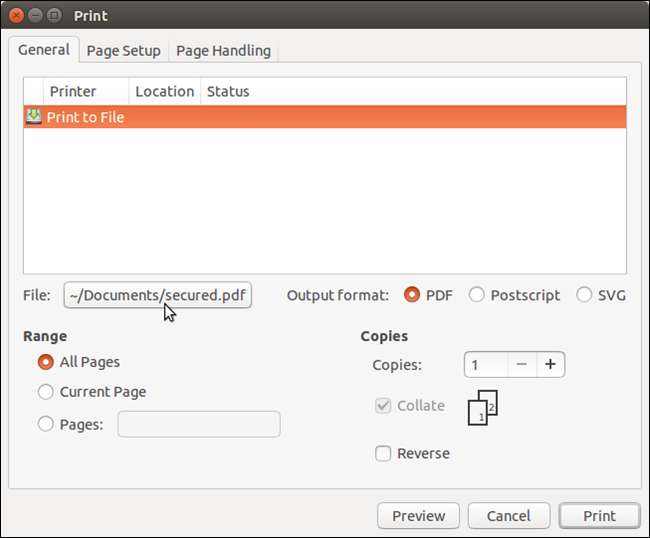
I dialogboksen "Velg et filnavn", naviger til stedet der du vil lagre den ubeskyttede PDF-filen, og skriv inn et navn på filen i Navn-feltet. Klikk "Velg".
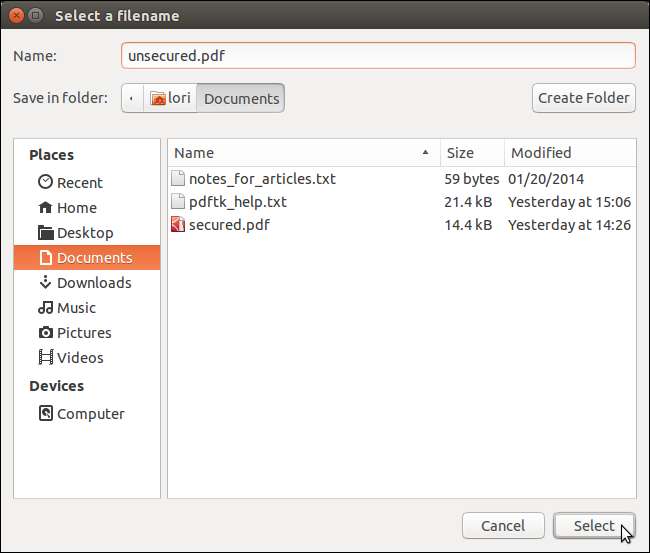
Den nye banen og filnavnet vises på "File" -knappen. Godta standardinnstillingene for de andre alternativene og klikk “Skriv ut”.
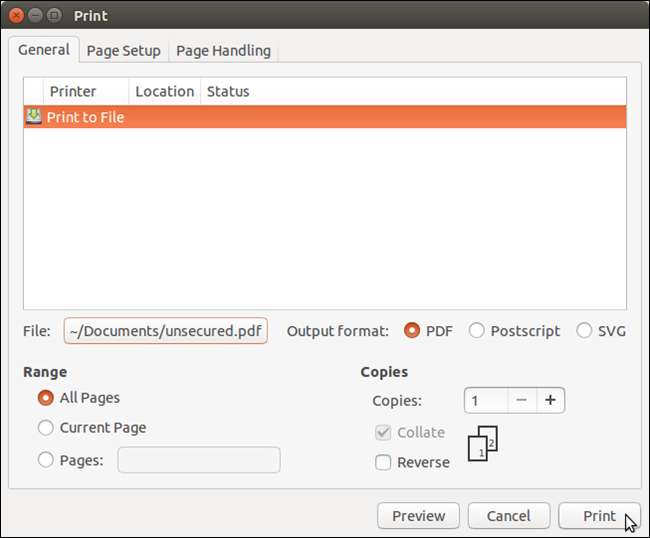
Den ubeskyttede PDF-filen lagres på stedet du valgte.
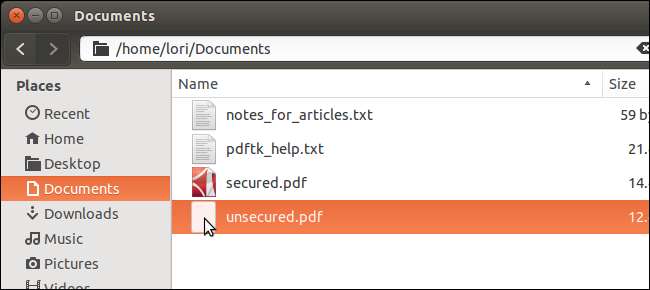
Dobbeltklikk på filen for å åpne den igjen i Evince. Legg merke til at du ikke blir bedt om passordet.
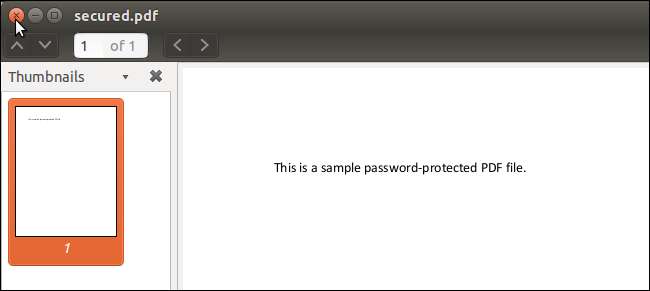
Husk at for å fjerne et passord fra en PDF-fil ved hjelp av disse verktøyene, må du vite passordet.







